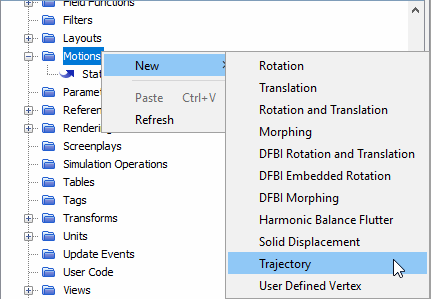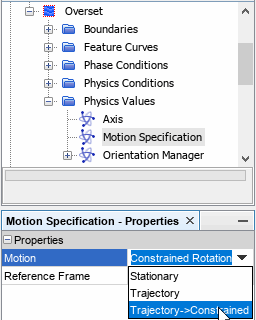使用受约束旋转定义轨迹运动
以前在 CSV(逗号分隔变量)文件中定义经过储罐的组分的运动路径。在为轨迹运动导入此文件后,按以下方式定位几何:真实情景中第一个接触点的位置(例如滑轨上机架的第一个悬点)与 CSV 表中的第一个路径点一致。保持移动区域的起始方向,除非定义额外旋转。
区域和轨迹之间不存在物理接触。设置轨迹运动后,将根据轨迹计算平移,并在每个时间步后将其分配给区域。在油漆浸涂案例中,还必须定义叠加旋转才能随沿弯曲滑轨的方向。即,除了平移之外,还要添加运动的受约束旋转。然后,将整个转换应用于底盘区域。油漆浸涂运动如下图所示:
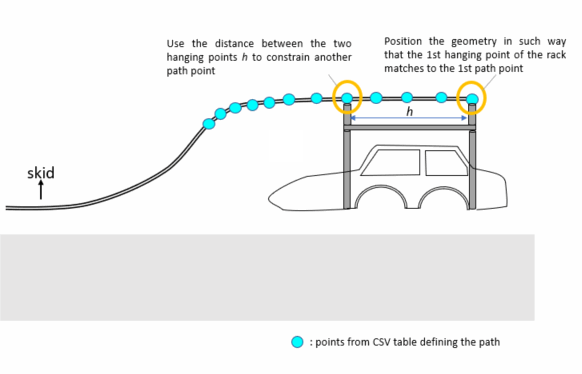
-
要定义轨迹运动:
-
要在后处理场景中捕捉特定部分的移动体,创建由轨迹运动管理的坐标系,然后在特定场景的视图中应用此移动坐标系。
-
要完成受约束旋转的运动设置: